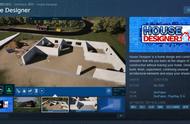哈喽大家好!今天讲一下这种常见的室内门应该怎么来制作。
·首先把之前创建的模型先挪到一边,在门洞位置创建一个长方体作为辅助模型,将其转换为可编辑多边形,调整点调整到准确的位置,修改到和门洞同样大小。
·之后将创建的长方体和已经导入的门套的剖面图形孤立出来,这里已经将门套的结构创建了出来。
·然后先扫描内部的侧板,给它一个扫描命令,选择拾取剖面,拾取侧板,调整它的镜像位置。

·在创建门套的轮廓造型同样利用扫描工具,可以把之前创建这个线段复制一个,点击复制,然后重新拾取一个剖面,调整一下位置,将其转化为可编辑多边形。
·然后在顶势图上进行调整,将辅助图形删除掉。
·下一步处理一下门套的细节,这里是做了一个45度角斜切,选择45度角的边,给它一个分割命令,选择边界层级Ctrl a给它一个封口。
·然后在修改器列表里面给它一个切角命令,因为这个是一个欧式造型,它本来造型就比较复杂,所以切边的时候数量一定不要给太大,检查一下模型有没有出错的地方。

·内侧的侧板同样处理一下细节,给它一个切角命令。像这种侧面的立板造型比较简单,平滑输出,这里可以选择仅平滑切角,检查一下模型没有问题。
·创建一下门板,在顶视图门板所在的位置创建一个矩形,在参数面板里边调整一下它的尺寸,给它一个挤出命令,可以将其转换为可编辑多边形。
·测试图调整它的高度,不可能是紧挨着地面的,向上调整一个高度。
·下一步要开始创建门板的一些细节,门板做了一个内凹斜切选择面,给它一个插入命令,然后一个挤出,再给它一个倒角命令,调整参数,再给它一个基础命令,这样这种内凹斜切的造型就做出来了。

·最后给它一个切角命令,选择仅平滑切角,这样门套和门板就创建完成。
·下步创建门把手,在侧视图创建一个矩形,调整好尺寸,调整好距地的高度,将其转化为可编辑样条线。
·进入点层级,选择所有的点,给它一个圆角,挤出给它一个厚度。
·在顶视图将其调整到对应的位置,然后再给它一个切角命令,这个数量可以适当的调大一些,平滑这里选择仅平滑切角。

·下一步创建门把手与门板之间的结构,创建一个圆,参数面板里边调整好尺寸,调整到对应的位置,然后给它一个挤出命令。
·在点式图调整到对应的位置,将其转化为可编辑多边形选择面,给它一个倒角命令,再给它一个挤出命令,最后给它一个切角命令。
这样一个简单的室内门就已经创建完成。下一步给它附一下材质,然后可以渲染测试一下。
,